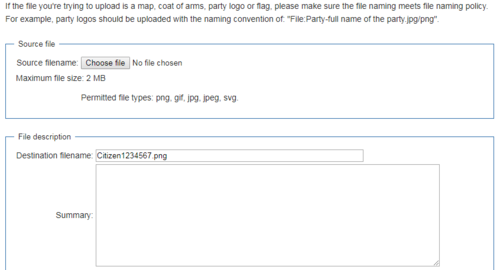Difference between revisions of "eRepublik Official Wiki:Citizen Page Tutorial - Image/Српски"
From eRepublik Official Wiki
m (small corrections) |
(replaced image with updated better quality png version) |
||
| Line 7: | Line 7: | ||
#Упиши име датотеке свог аватара у "picture" поље, нпр, "Citizen1234567.jpg" '''''НАПОМЕНА: замените 1234567 својим бројем профила.''''' | #Упиши име датотеке свог аватара у "picture" поље, нпр, "Citizen1234567.jpg" '''''НАПОМЕНА: замените 1234567 својим бројем профила.''''' | ||
#Кликни на '''''Preview'''''. Страница ће се освежити и видећеш црвени линк са именом те датотеке, нпр, "<span style="color:#BA0000;"><nowiki>[[File:Citizen1234567.jpg]]</nowiki></span>". Ако се појави слика, то значи да на викију већ постоји слика са тим именом. | #Кликни на '''''Preview'''''. Страница ће се освежити и видећеш црвени линк са именом те датотеке, нпр, "<span style="color:#BA0000;"><nowiki>[[File:Citizen1234567.jpg]]</nowiki></span>". Ако се појави слика, то значи да на викију већ постоји слика са тим именом. | ||
| − | #Кликни на тај линк и појавиће ти се страница за "upload file" [[Image:Upload | + | #Кликни на тај линк и појавиће ти се страница за "upload file" [[Image:Upload file wiki.png|right|500px]] |
#Кликни на '''Browse''' да би одабрао аватар на свом рачунару. | #Кликни на '''Browse''' да би одабрао аватар на свом рачунару. | ||
#У "summary" упиши '''<nowiki>[[Category:User Avatars]]</nowiki>''' | #У "summary" упиши '''<nowiki>[[Category:User Avatars]]</nowiki>''' | ||
Latest revision as of 17:17, 6 February 2019
| Languages: | ||||||||||||||||||||||||||||||||||||||||||||||||||||||||||||||||||||||||||||||||
| ||||||||||||||||||||||||||||||||||||||||||||||||||||||||||||||||||||||||||||||||
| Добродошао | Направи | Шаблон | Напиши | Форматирај | Слика | Провери} | Готов? |
Слике чине вики много занимљивијим и лепшим.
Да би додао свој аватар у шаблон citizen на страници свог грађанина:
- У шаблону постоје неки одређени знакови у пољу picture како би приказали слику грађанина. Уклони те знакове да би поље изгледало овако: picture= |
- Упиши име датотеке свог аватара у "picture" поље, нпр, "Citizen1234567.jpg" НАПОМЕНА: замените 1234567 својим бројем профила.
- Кликни на Preview. Страница ће се освежити и видећеш црвени линк са именом те датотеке, нпр, "[[File:Citizen1234567.jpg]]". Ако се појави слика, то значи да на викију већ постоји слика са тим именом.
- Кликни на тај линк и појавиће ти се страница за "upload file"
- Кликни на Browse да би одабрао аватар на свом рачунару.
- У "summary" упиши [[Category:User Avatars]]
- Кликни на Upload File. Прозор ће се освежити и твој аватар ће се појавити на прозору.
- Кликни на Back на твом прозору и врати се на страницу грађанина.
- Кликни на Preview да видиш аватар у свом шаблону.
Када додајеш друге врсте слика, покушај да их назовеш тако да их буде лако наћи. На пример, војна јединица Ratnici eSrbije има File:Ratnici eSrbije.jpg као свој аватар.
За више информација о додавању слика, погледај правила за слике.
Кликни на таб Провери за наредни корак!→